افزودن ویدئو به پاورپوینت و تنظیمات آن
آموزش رایگان پاورپوینت افزودن ویدئو به پاورپوینت و تنظیمات آن
در این مطلب رایگان آموزش پاورپوینت به نحوه ی درج ویدئو به پاورپوینت و تنظیمات حرفهای تب Playback در ویدئو پاورپوینت به صورت فیلم و نوشته و تصویر آنها می پردازیم.
در ابتدا فیلم آموزش افزودن ویدئو به پاورپوینت و تنظیمات آن را تماشا کنید و سپس برای افزودن ویدئو به پاورپوینت و تنظیمات آن، مراحل زیر را باید دنبال کنید:
در سایت پارد وب مرجع دانلود تم و قالب پاورپوینت رایگان آموزش های رایگان پاورپوینت و جدیدترین ترفندهای ویرایش و طراحی پاورپوینت را به صورت فیلم به کاربران به اشتراک می گذارد.
۱. افزودن ویدئو به پاورپوینت
برای اضافه کردن ویدئو به یک اسلاید در پاورپوینت، مراحل زیر را انجام دهید:
- انتخاب اسلاید موردنظر: ابتدا اسلایدی را که میخواهید ویدئو در آن قرار گیرد، انتخاب کنید.
- رفتن به تب Insert: در نوار ابزار بالای پاورپوینت، به تب Insert بروید.
- افزودن ویدئو:
- روی گزینه Video در قسمت Media کلیک کنید.
- از منوی کشویی باز شده، دو گزینه مشاهده میشود:
- Video on My PC: برای اضافه کردن ویدئویی که از قبل در سیستم شما ذخیره شده است.
- Online Video: برای افزودن ویدئویی از اینترنت.
- گزینه Video on My PC را انتخاب کرده و ویدئوی مورد نظر خود را از رایانه انتخاب کنید.
- درج ویدئو: پس از انتخاب ویدئو، روی Insert کلیک کنید تا به اسلاید اضافه شود.
۲. تنظیمات ویدئو در تب Video Format
پس از افزودن ویدئو، یک تب جدید به نام Video Format در بالای نوار ابزار ظاهر میشود. این تب شامل گزینههای مختلفی برای تنظیمات ویدئو است که شامل موارد زیر است:
الف) Preview (پیشنمایش)
این گزینه امکان مشاهده ویدئو را قبل از پخش در حالت ارائه فراهم میکند. با کلیک بر روی Preview، میتوانید ویدئوی خود را بررسی کرده و از درستی آن اطمینان حاصل کنید.
ب) Adjust (تنظیمات ویدئو)
بخش Adjust شامل ابزارهایی برای اصلاح و تنظیم رنگ ویدئو است:
- Corrections: تغییر روشنایی و کنتراست ویدئو.
- Color: تغییر رنگ ویدئو (مانند سیاه و سفید کردن یا افزایش شدت رنگها).
- Poster Frame: انتخاب تصویری از ویدئو یا تصویری سفارشی برای نمایش بهجای ویدئو قبل از پخش.
ج) Video Styles (سبکهای ویدئو)
در این بخش، سبکهای مختلفی برای نمایش ویدئو وجود دارد:
- Video Shape: تغییر شکل قاب ویدئو (مانند دایرهای، بیضی، مستطیل و …).
- Video Border: تنظیم حاشیه برای ویدئو.
- Video Effects: اضافه کردن افکتهای گرافیکی مانند سایه، انعکاس یا چرخش سهبعدی.
د) Accessibility (دسترسپذیری)
این گزینه برای اضافه کردن توضیحات متنی یا دسترسپذیری برای کاربران با نیازهای خاص است.
هـ) Arrange (چیدمان)
گزینههای این بخش شامل تنظیمات چینش ویدئو در اسلاید است:
- Bring Forward: آوردن ویدئو به جلوتر از سایر اشیاء.
- Send Backward: فرستادن ویدئو به پشت دیگر اشیاء.
- Selection Pane: مدیریت ترتیب اشیای داخل اسلاید.
- Align: چینش ویدئو در مرکز، چپ یا راست اسلاید.
- Group: گروهبندی ویدئو با دیگر عناصر.
و) Size (اندازه)
- در این بخش میتوان ابعاد ویدئو را تغییر داد.
- گزینه Crop امکان بریدن قسمتهایی از ویدئو را فراهم میکند.
- Height و Width برای تغییر ارتفاع و عرض ویدئو به کار میروند.
۳. تنظیمات ویدئو در تب Playback
پس از درج ویدئو، تب Playback نیز نمایش داده میشود که گزینههای زیر را شامل میشود:
- Play: پخش و توقف ویدئو.
- Trim Video: برش ویدئو برای حذف بخشهای غیرضروری.
- Fade In/Fade Out: تنظیم میزان محو شدن ویدئو در ابتدا و انتها.
- Volume: تنظیم میزان صدای ویدئو.
- Start: تعیین نحوه شروع ویدئو (Automatically، When Clicked).
- Loop Until Stopped: اجرای مداوم ویدئو بدون توقف.
- Rewind After Playing: بازگشت به ابتدای ویدئو پس از اتمام.
تنظیمات حرفهای تب Playback در ویدئو پاورپوینت
تب Playback در پاورپوینت به شما امکان میدهد تا ویدئوی خود را کنترل کنید و آن را با تنظیمات حرفهای سفارشیسازی کنید. این تب زمانی ظاهر میشود که روی ویدئوی درجشده کلیک کنید. در ادامه، مهمترین گزینههای Playback و نحوه استفاده از آنها توضیح داده شده است.
۱. کنترل پخش ویدئو
- Play/Pause: این گزینه برای پخش یا متوقف کردن ویدئو استفاده میشود.
- Volume: میزان صدای ویدئو را میتوان با این گزینه کاهش، افزایش یا کاملاً قطع کرد.
۲. تنظیمات شروع ویدئو
- Start:
- Automatically: ویدئو به محض نمایش اسلاید بهصورت خودکار پخش میشود.
- When Clicked On: ویدئو تنها زمانی پخش میشود که کاربر روی آن کلیک کند.
- In Click Sequence: ویدئو مطابق با ترتیب کلیکهای ارائه، همزمان با سایر انیمیشنها اجرا میشود.
۳. ویرایش ویدئو
- Trim Video: این ابزار برای برش قسمتهای اضافی ویدئو استفاده میشود. با تنظیم Start Time و End Time، میتوان ویدئو را از نقاط مشخصی شروع و پایان داد.
- Fade In / Fade Out: این گزینهها امکان تنظیم محو شدن تدریجی ویدئو را در ابتدا و انتها فراهم میکنند. با افزایش مقدار، ویدئو نرمتر ظاهر یا محو میشود.
۴. تنظیمات حلقه و بازپخش
- Loop Until Stopped: اگر این گزینه فعال باشد، ویدئو بهطور مداوم و بدون توقف اجرا خواهد شد.
- Rewind after Playing: با فعال کردن این گزینه، پس از پایان ویدئو، آن به ابتدای خود بازمیگردد و آماده پخش مجدد خواهد بود.
۵. مخفی کردن ویدئو در هنگام ارائه
- Hide While Not Playing: اگر این گزینه فعال شود، ویدئو در حالت ارائه نمایش داده نمیشود و فقط در هنگام پخش ظاهر میشود.
- Play Full Screen: ویدئو را در حالت تمامصفحه اجرا میکند.
نتیجهگیری
با استفاده از گزینههای تبهای Video Format و Playback، میتوان تنظیمات حرفهای روی ویدئو در پاورپوینت اعمال کرد و ارائهای جذابتر داشت.
با استفاده از تنظیمات حرفهای در تب Playback، میتوان ویدئو را بهطور بهینه مدیریت کرد و تجربهای جذاب و حرفهای برای مخاطبان ارائه داد. تنظیمات شروع، ویرایش، حلقه، و نمایش از جمله ابزارهایی هستند که میتوانند ارائه شما را بهبود ببخشند.
Related Posts

خرداد 17, 1404

خرداد 2, 1404

اردیبهشت 19, 1404

اردیبهشت 11, 1404
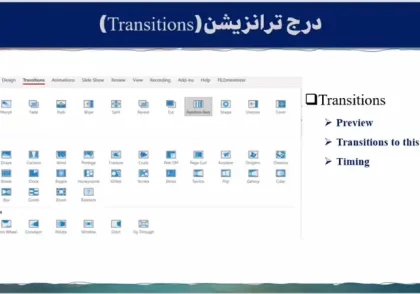
اردیبهشت 3, 1404





دیدگاهتان را بنویسید